Sebelum
memulai pemasangan protokol, di ambil di kutip dari sosiologi-pendidikan kalian harus menginstal driver LAN
Card yang digunakan. Seperti menggunakan LAN Card/Ethernet Surcom/Realtek
dengan chipset RTL802 dan dengan kecepatan akses 10/10 Mbite. LAN Card ini
secara standar telah dikenali oleh sistem operasi Windows 9x/XP.
Kalian juga
dapat menggunakan berbagai merek LAN Card lain yang lebih tinggi. Saat ini
kalian dapat menemukan ethernet dengan kecepatan akses 10/100 atau 100/100 Mb.
Apabila kalian membeli ethernet terbaru, biasanya driver akan disertakan pada
disket. Kalian dapat menggunakan driver tersebut untuk penginstalan.
Selanjutnya,
cobalah untuk melakukan penginstalan driver LAN Card. Dalam penginstalan ini
diasumsikan bahwa driver sebelumnya belum terinstal. Berikut langkah yang harus
kalian lakukan:
1.Dari menu Start
klik -Settings-control Panel.
2.Selanjutnya,
control panel akan membawa kalian pada jalaman utama Control Panel.
3.Lalu pilih
ikon Network untuk masuk dalam halaman setting jaringan. Jika kalian
belum menginstal driver ethernet, maka halaman akan terlihat kosong. Driver
standart akan di instal pada saat penginstalan windows pertama kali.
4.Jika
driver yang terinstal tidak sesuai dengan LAN Card yang anda miliki, maka
kalian harus meng-updatenya atau melakukan penginstalan ulang dengan driver
yang sesuai dengan LAN Card yang ada.
5.Sebelum
menambah driver LAN Card yang baru, sebaiknya kalian menghapus semua komponen
yang telah terinstal sebelumnya. Caranya dengan memilih salah satu komponen
yang akan dihapus, kemudian mengklik tombol Remove. Setelah semua
komponen di hapus, Network dalam keadaan kosong.
6.Kalian
dapat menginstal driver LAN Card dengan cara mengklik tombol Add. Selanjutnya
akan tampak halaman utama penginstalan.
7.Karena
kalian akan melakukan penginstalan driver LAN Card, kalian harus memilih menu Adapter.
Selanjutnya, klik tombol Add. Pemilihan menu ini akan membawa kalian
pada halaman penentuan driver yang telah disediakan oleh windows.
8.Pada
halaman tersebut kalian dapat menentukan jenis LAN Card dan driver yang sesuai
dengan perangkat keras yang kalian miliki. Apabila kalian menggunakan perangkat
keras kartu LAN dengan merek yang sama, kalian dapat memilih jenis Realtek pada
kolom Manufactures dan jenis Realtek RTL8029 PCI Fast Ethernet pada
kolom Network Adapter.
9.Klik OK
apabila driver telah ditemukan, jika kalian tidak menemukan satu jenis
driver yang sesuai dengan LAN Card yang kalian miliki, atau apabila kalian
menggunakan LAN Card dengan versi terbaru, biasanya pada saat membeli akan
disertakan disket driver.
10.Apabila
kalian ingin menggunakan driver pada disket bawaan, kalian dapat menginstalnya
melalui halaman Install From Disk. Klik tombol Have Disk untuk
masuk ke halaman tersebut.
11.Pada
halaman Install From Disk, kalian dapat menggunakan tombol Browse untuk
menentukan posisi driverLAN Card . Setelah posisi driver ditemukan, klik tombol
OK. Tunggulah proses instalasi, sehingga pada halaman Network akan
tampak hasil instalasi.
Catatan:
Apabila kalian
menggunakan sistem operasi windows 98 ke atas, secara otomatis komputer windows
kalian mengenali LAN Card dengan spesifikasi di atas. Kalian tidak harus
melalui tahap penginstalan di atas kecuali dengan spesifikasi LAN Card berbeda.
mediatamaweb, jasapembuatanwebsite, jasapembuatanaplikasi, companyprofile, infosumbar, infopadang, websitepadang, websitesumbar, pembuatanandroid, onlineshop, jasaaplikasi, kursusweb, kursusphp, kursusandroid, androidwww.rajaphp.compadang, androidsumbar, jasapembuatanwebsitepadang, jasapembuatanwebsitebukittinggi, pembuatanaplikasipadang, pembuatanaplikasibukittinggi, jasapembuatanaplikasikasirandroidpadang, jasapembuatanaplikasibukittinggi, aplikasikasirpadang, aplikasikasirbukittinggi, aplikasipenjualanpadang, aplikasipenjualanbukittinggi, kursuswebsitrpadang, kursusandroidpadang, kursusaplikasipadang






![GRATISS !! Source code Aplikasi Kasir & Penjualan Dengan Menggunakan Barcode Scanner [Full]](https://blogger.googleusercontent.com/img/b/R29vZ2xl/AVvXsEi5HvI1PgkLXB7_ElqXNbu979QpYp9VVxhlfcyYgrjG9zu_Hcjlauf_BlUDYqAZbBTvlzFWg9vNkQhSen5wk8DoG4-Yij2OZ0mg9TE5o-O3HHWSdANQmLeMaJK0ioXGl7nutUkEIiNEghs/w680/4.png)
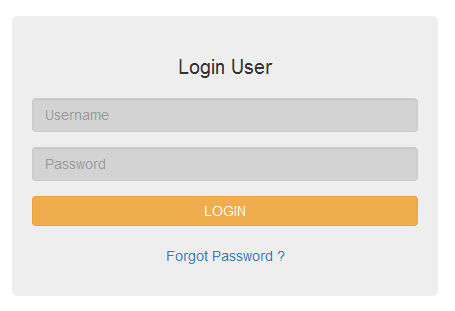



0 Comments